└説明
使い方
└説明
動作確認
├製作者確認済PC
├利用者確認済PC
└PC以外のハード
起動用FD
└作り方&使い方
便利機能
└USBディスクを
FAT32でFormat
DiskDestroyer 便利機能の紹介
◆ USBハードディスクをFAT32にしてフォーマットする手順 ◆
◆ 説明 ◆
-
意外と知られていませんがWindows2000/XPではFAT32のフォーマットは32Gバイト以上できません。
このため、32Gバイト以上あるUSBハードディスクは一旦NTFSでフォーマットしてしまうとWindows2000/XPではFAT32に戻すことが出来ません。
ここでは、一旦NTFSでフォーマットしてしまった32Gバイト以上のUSBハードディスクをDiskDestroyerのベースにあるknoppixで再びFAT32でフォーマットする手順を紹介します。
消去以外で普通にNTFSからFAT32へのフォーマットに切り替えたい場合は、この手順をご活用ください。
なお、この機能は「DiskDestroyerVer1.20」からご利用頂ける機能となっております。
◆ 手順 ◆
- 「DiskDestroyer」を起動オプション「knoppix 5」で起動します。
起動直後の以下の「DiskDestroyer」の起動画面でknoppix 5 [ENTER]」
を入力します。
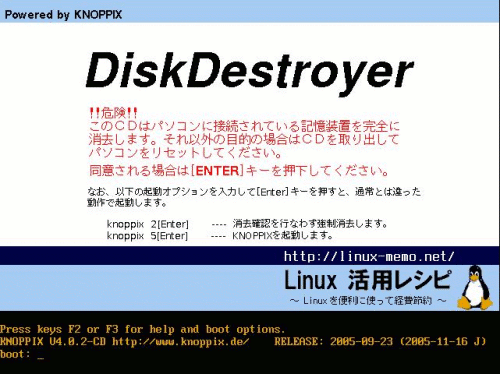
起動処理が始まります。
- 以下のような画面サイズの問い合わせが出る場合がありますので、その場合はそのまま「SPACE」キーを押し、進んでください。
You passed an undefined mode number
- 搭載メモリが少ない場合は、スワップと呼ばれる仮想メモリ領域をハードディスクから取ろうとしますが、その場合はハードディスクを指定せず、処理を続行させてください。
- 「knoppix」が起動しますので「knoppix」メニューから「システム」-「qtparted」を選択してください。
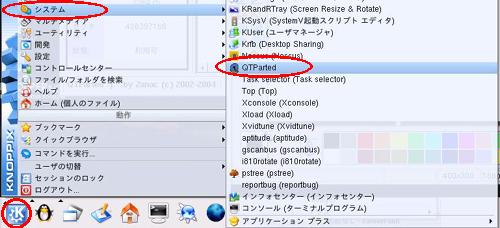
- 以下のように「qtparted」が起動します。
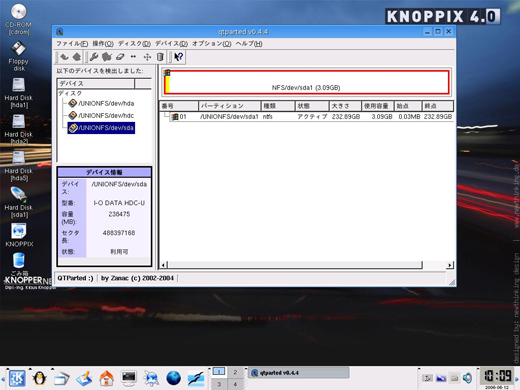
- 上記例ではUSBハードディスク( /dev/sda )は三台目のディスク装置として表示されており、その中身はNTFSフォーマットとなっています。
- ここでUSBハードディスクが選択された状態で。以下のように「操作」メニュー「初期化」を選択します。
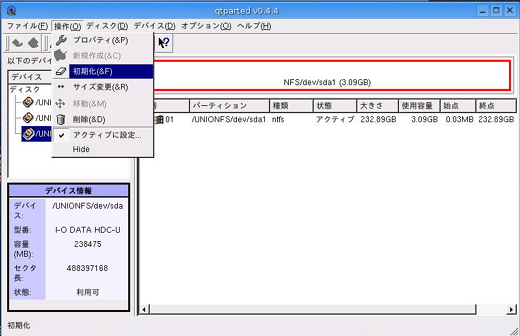
- 以下のようにパーティションの初期化メニューが表示されますので、パーティションの種類に「fat32」を選択してください。
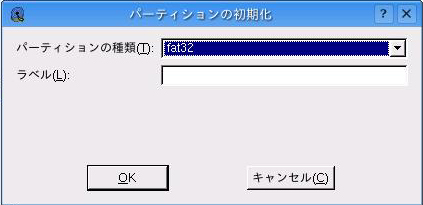
- 以下のように種類が「fat32」になれば初期化準備完了です。
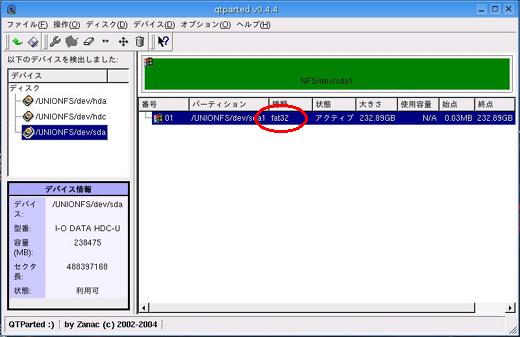
- 以下のように「デバイス」メニューの「確定する」を選択して初期化を実施してください。
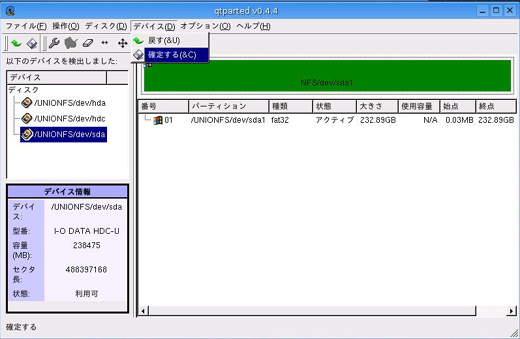
- 以下のように確認画面が出ますので、問題なければ「Yes」ボタンを押下して下さい。
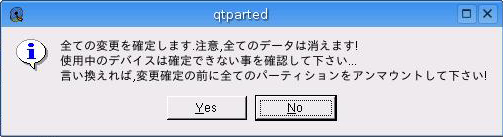
- 以下のように初期化が始まります。
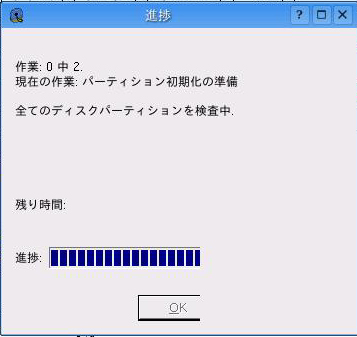
- 以下の完了メッセージが表示されれば初期化完了です。
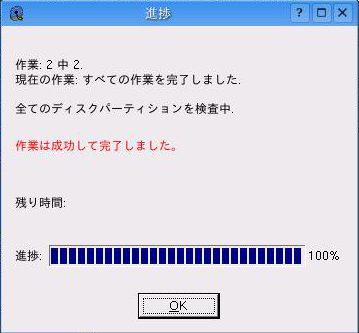
- 次にフォーマットを行います。画面下の以下の「コンソール」マークをクリックしてください。

- 以下のようにコンソールプログラムが表示されますので、
mkdosfs -F 32 /dev/sda1
と入力してFAT32でフォーマットを実行してください。
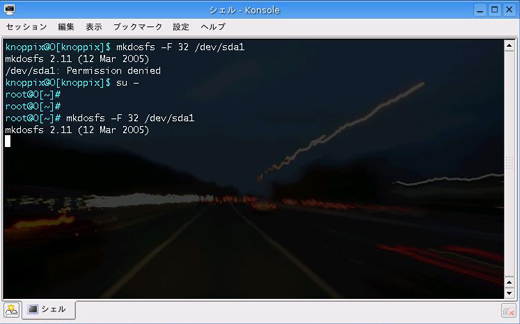
しばらくすると、フォーマット完了メッセージが出ますので、「スタート」メニューからシャットダウンを選んでknppoixを終了してください。
以上でUSBハードディスクのNTFSからFAT32へのフォーマットは完了です。